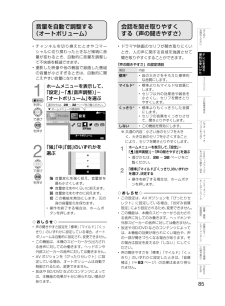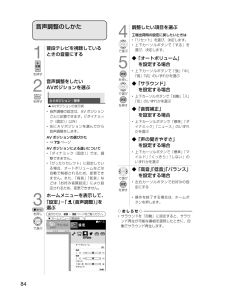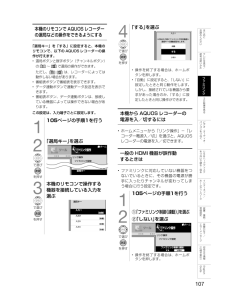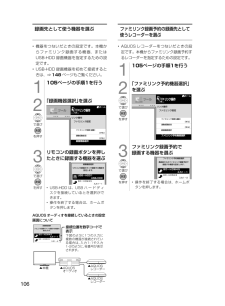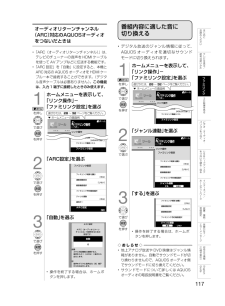Q&A
取扱説明書・マニュアル (文書検索対応分のみ)
"制御"2 件の検索結果
"制御"10 - 20 件目を表示
全般
質問者が納得逆にスタジオ内が綺麗でロケが汚いと言うのなら
撮影してるカメラの性能の違いなんでわかりますが・・・・
スタジオカメラ=放送業務用高性能
ロケカメラ=
ニュースでは記者が持ち歩く家庭用カメラだったり
バラエティでは機動性重視で家庭用カメラだったり
するので。
それが逆というのは考えにくいですねぇ。
5001日前view102
全般
質問者が納得ちゃんとテレビ内蔵チューナーで見てますか?
CATVやFTTHのSTB経由で見てたりしていませんか?
---
マンションでCATVというか共聴というのは解ります。
重要なのは、それらを「アクオス内蔵チューナーで受信し、見ているか。」それとも「CATV局から借り受けてるSTB(Set Top Box)で見ているか。」によって変わってきます。
あまりお解りで無いなら、管理者に尋ねるなどした方が良いですよ。
5001日前view87
70映像を最適な大きさに自動で切り換える• オリジナル映像の種類によって、映像を最適な画面サイズで表示することができます。 (オートワイド機能)• デジタル放送視聴時は選択できません。項目 内容映像判別• 受信している地上アナログ放送や入 力1~5から入力された映像の上下に黒い幕があるとき、画面サイズを自動的に「シネマ」(⇒68ページ)にします。D 端子識別 • 入力 5 の D 映像端子とビデオ機器との接続に使うケーブルの種類により、画面サイズの判定方法を変えます。D端子ケーブルのときは「する」にすると自動的に最適な画面サイズになります。D- コンポーネント変換ケーブルのときは D 端子識別が動作しないので「しない」に設定します。HDMI 識別 • 入力1~4から入力された映像に画面サイズ制御信号が含まれているとき、自動的に最適な画面サイズにします。オートワイド機能を働かせたときの画面表示例上下に黒い帯の入った映像の場合横方向に圧縮された映像(スクイーズ映像)の場合(映像判別を除く)1またはを押す放送や入力を切り換える映像判別を設定するとき• 地上アナログ放送を選局する。※または、入力1~5に切り換える。...
85はじめにお読みくださいテレビを見る/便利な使いかたフ ミリンク3D映像を見るビデオ・オ デ オ・パソコンをつなぐUSBハ ドデ スクをつないで録る・見るインタ ネ ト/ホ ムネ トワ ク設置・接続・受信設定故障かな?/エラ メ セ ジお役立ち情報︵仕様や索引︶EnglishGuide会話を聞き取りやすくする(声の聞きやすさ)• ドラマや映画のセリフが聞き取りにくいとき、人の声に関する音域を強調させて聞き取りやすくすることができます。「声の聞きやすさ」の設定項目項目 内容標準※• 音の大きさをそろえた標準的な音質にします。マイルド※• 標準よりもマイルドな音質にします。• セリフ以外の効果音や雑音を小さくし、セリフを聞きとりやすくします。くっきり※• 標準よりもくっきりした音質にします。• セリフの音質をくっきりさせて、聞きとりやすくします。しない• この機能を無効にします。※ 共通の内容:小さい音のセリフを大きく、大きな音のセリフを小さくすることにより、セリフを聞きとりやすくします。1ホームメニューを表示して、「設定」-「(音声調整)」-「声の聞きやすさ」を選ぶ• 選びかたは、28~32ページをご覧くだ...
841を押す普段テレビを視聴しているときの音量にする2を押す音声調整をしたいAVポジションを選ぶ▲AVポジションの表示例AVポジション:標準• 音声調整の設定は、AV ポジションごとに記憶できます。(「ダイナミック(固定)」以外)• 先にAVポジションを選んでから音声調整をします。AV ポジションの選びかた• ⇒73ページAV ポジションによる違いについて• 「ダイナミック(固定)」では、調整できません。• 「ぴったりセレクト」に設定している場合、オートボリュームなどは自動で制御されるため、変更できません。また、「高音」「低音」などは「お好み音質設定」により設定されるため、変更できません。3を押しで選ぶホームメニューを表示して、「設定」-「(音声調整)」を選ぶ選びかたは、28~32ページをご覧ください。▼ ホームメニューの画面例択 で実行 で終了音声調整決定 戻るオートボリューム[切]高音低音バランス+15+15右[0][0][中央 ]-15-15左サラウンド[自動]ホーム約チャンネル 設 定 ××× ×××4で選ぶ調整したい項目を選ぶ工場出荷時の設定に戻したいときは• 「リ...
107はじめにお読みくださいテレビを見る/便利な使いかたフ ミリンク3D映像を見るビデオ・オ デ オ・パソコンをつなぐUSBハ ドデ スクをつないで録る・見るインタ ネ ト/ホ ムネ トワ ク設置・接続・受信設定故障かな?/エラ メ セ ジお役立ち情報︵仕様や索引︶EnglishGuide本機のリモコンで AQUOS レコーダーの選局などの操作をできるようにする「選局キー」を「する」に設定すると、本機のリモコンで、以下のAQUOSレコーダーの操作が行えます。• 選局ボタンと数字ボタン(チャンネルボタン)の ~ で選局の操作ができます。 ただし、 は、レコーダーによっては動作しない場合があります。• 番組表ボタンで番組表を表示できます。• データ連動ボタンで連動データ放送を表示できます。• 番組表ボタン、データ連動ボタンは、接続している機器によっては操作できない場合があります。この設定は、入力端子ごとに設定します。1105ページの手順1を行う2で選びを押す「選局キー」を選ぶ択 で実行 で終了決定 戻るリンク操作 ファミリンク設定ホームツール リンク操作 ××× ××...
106ファミリンク録画予約の録画先として使うレコーダーを選ぶ• AQUOSレコーダーをつないだときの設定です。本機からファミリンク録画予約するレコーダーを指定するための設定です。1105ページの手順1を行う2で選びを押す「ファミリンク予約機器選択」を選ぶ択 で実行 で終了決定 戻るリンク操作 ファミリンク設定録画機器選択連動起動設定[する]ファミリンク制御(連動)[する]ジャンル連動[する]ホームツール リンク操作× ××× ×××ファミリンク予約機器選択3で選びを押す ファミリンク録画予約で録画する機器を選ぶファミリンク予約機器選択番組表からのファミリンク録画予約で録画する機器を設定します。BD-HDW45入力1-11BD-HDW45入力1-21BD-HDW45入力1-11• 操作を終了する場合は、ホームボタンを押します。録画先として使う機器を選ぶ• 機器をつないだときの設定です。本機からファミリンク録画する機器、またはUSB-HDD録画機器を指定するための設定です。• USB-HDD録画機器を初めて接続するときは、⇒148ページもご覧ください。1105ページの手順1を行う2...
117はじめにお読みくださいテレビを見る/便利な使いかたフ ミリンク3D映像を見るビデオ・オ デ オ・パソコンをつなぐUSBハ ドデ スクをつないで録る・見るインタ ネ ト/ホ ムネ トワ ク設置・接続・受信設定故障かな?/エラ メ セ ジお役立ち情報︵仕様や索引︶EnglishGuide• デジタル放送のジャンル情報に従って、AQUOSオーディオを適切なサウンドモードに切り換えられます。1を押しで選びを押すホームメニューを表示して、「リンク操作」-「ファミリンク設定」を選ぶ選びかたは、28~32ページをご覧ください。▼ ホームメニューの画面例 で実行 で終了決定 戻るリンク操作ツール リンク操作ホーム ××× ×××音声出力機器切換[AQUOSで聞く]ファミリンク設定ファミリンク機器リストファミリンク設定2で選ぶ「ジャンル連動」を選ぶ で実行 で終了決定 戻る録画機器選択連動起動設定[しない]ファミリンク制御(連動)[する]ジャンル連動[する]リンク操作 ファミリンク設定ファミリンク予約機器選択ツール リンク操作 ××× ×××ジャンル連動する しない...
105はじめにお読みくださいテレビを見る/便利な使いかたフ ミリンク3D映像を見るビデオ・オ デ オ・パソコンをつなぐUSBハ ドデ スクをつないで録る・見るインタ ネ ト/ホ ムネ トワ ク設置・接続・受信設定故障かな?/エラ メ セ ジお役立ち情報︵仕様や索引︶EnglishGuideファミリンク機能を使うための準備について1. 接続をしましょう。• 市販品のHDMI認証ケーブルを使って、ファミリンク対応機器と本機をつないでください。ファミリンク対応機器とつなぐ⇒262ページ2. 設定をしましょう。• ファミリンク機能を使うためには、以下の設定が必要です。(本機に付属のリモコンでも設定できます。)• 「連動起動設定」⇒右記• 「録画機器選択」⇒106ページ• 「ファミリンク予約機器選択」⇒106ページ• 「選局キー」⇒107ページ• 「ファミリンク制御(連動)」⇒107ページ• AQUOS レコーダー側の設定も必要です。⇒機器に付属の取扱説明書をご覧のうえ、設定を行ってください。3. 使ってみましょう。• ファミリンクⅡ機能に対応した機器をお使いの場合は、ファミリンクパネルで操作できます。⇒108ページ•...
102デジタル放送の視聴予約と録画予約について• 予約には「視聴予約(⇒ 次ページ)」と「録画予約(⇒下記)」の 2 つがあります。ファミリンクに対応したレコーダーを使って、録画・録画予約する場合• ファミリンク⇒104ページUSB ハードディスクを使って、録画・録画予約する場合• USB ハードディスク⇒ 146ページデジタル放送を録画・録画予約する場合は◆重要◆• 有料放送を視聴・予約する場合は、有料放送を行うプラットフォームや放送局とあらかじめ受信契約を済ませてください。契約していない有料放送は、番組表から予約しても予約どおりに視聴や録画ができません。著作権について• あなたが録画(録音)したものは、個人として楽しむなどのほかは著作権法上、権利者に無断で使用できません。• 番組により、録画・録音が制限されている場合などがあります。ダビング 10 について• デジタル放送番組の全てがダビング 10 になるわけではありません。コピー制御信号について• デジタル放送のほとんどの番組には録画可能回数を制限するコピー制御信号が加えられています。この信号とともに録画された番組は、他のデジタル機器へのダビングができま...
104ファミリンクとは• HDMI 端子は、映像や音声信号だけでなく、HDMI ケーブルを介して機器間を制御するコントロール信号もやり取りすることができます。この相互に機器間を制御できる規格-HDMI CEC(Consumer Electronics Control) -を使ってシャープ製の液晶テレビやレコーダー、AVアンプなどを相互に制御しスムーズに連携できるようにしたのが、ファミリンクです。◇おしらせ◇• ファミリンクの対応機種については SHARP webページ内のAQUOSサポートステーション「他の機器と接続するには→ AQUOS ファミリンクについて(▼対応機種一覧) 」をご覧ください。AQUOS サポートステーションhttp://www.sharp.co.jp/support/aquos/index.html• 本機のリモコンでファミリンクを使う場合には、 本機に向けて操作してください。AQUOSレコーダーや AQUOS オーディオは直接リモコン信号を受信しません。• 本機にはi.LINK端子はありません。そのため、 ハイブリッドダブレコ機能搭載のAQUOSレコーダーと接続したとき i.LI...
144コマンドと引数について“A”part “B”part(CR)0DHアスキー8文字+CR(0DH)引数(0~9、一(マイナス)、スペース、?)コマンド(テキスト4文字)• “B”partは左詰めで入力し、残りはスペースで埋めます。(必ず4文字にしてください。 )設定可能範囲外の場合、「ERR」が返ります。0スペース スペース スペース- 3 0100005 50を入力引数の例マイナス30を入力100を入力55を入力スペーススペース• 次ページのコマンド一覧で引数が 「-」になっているものは、「0」~「9」、「ー」(マイナス)、スペース、「?」であれば何を書いてもかまいません。• いくつかのコマンドは、引数 に「?」を与えることにより、現在の設定値を返します。?? ? ? ?引数の例スペース スペース スペース通信のしかた• パソコンから LAN ケーブルを通じて、制御コマンドを送信します。本機は、送られたコマンドに応じて動作し、レスポンスメッセージをパソコン側に送ります。• 複数のコマンドを同時に送信しないでください。正常時の戻り値(OK)を受け取ってから、次のコマンドを送信するようにしてください。コマ...
- 1